Lišta nabídky aplikace umístěná v horní části obrazovky je rozhodně jednou z nejdůležitějších součástí macOS. Umožňuje uživatelům přístup k nepřebernému množství možností a preferencí, a když tato lišta nabídek přestane reagovat. Rozhodně je to důvod k obavám.
Mnoho uživatelů M1 Mac hlásilo, že se setkali s tímto problémem. Vytrhnout jim schopnost přístupu k některým základním funkcím. Abychom problém odstranili od jeho kořenů, musíme pochopit, co takový problém způsobuje. Naštěstí existuje několik způsobů, jak to vyřešit.
Jak se říká, mnoho velkých problémů má velmi jednoduchá řešení, začneme s některými základními opravami naboso. Začněme tedy s tím.
1. Restartujte svůj Mac
No, toto je řešení problémů č. 101 a nemůže být základnější než toto. I když restartování pomáhá tím, že vše ukončíte a poté znovu spustíte v případě, existují mezi sebou zapletené procesy, které způsobují problém.
Není se čemu divit, počítač můžete restartovat kliknutím na logo jablka na liště nabídek. Poté vyberte možnost „Restartovat…“, ale opět vám to nemusí fungovat, protože vaše nabídka může být zašedlá, neviditelná nebo prostě nereaguje.
Můžete tedy stisknout Control+Command+tlačítko napájení restartujte svůj Mac.
Poznámka: Výše uvedená zkratka neplatí pro Mac s Touch ID. Nejprve se z nich budete muset odhlásit stisknutím tlačítka Shift+Command+Q a poté ve spodní části obrazovky vyberte možnost „Restartovat“.
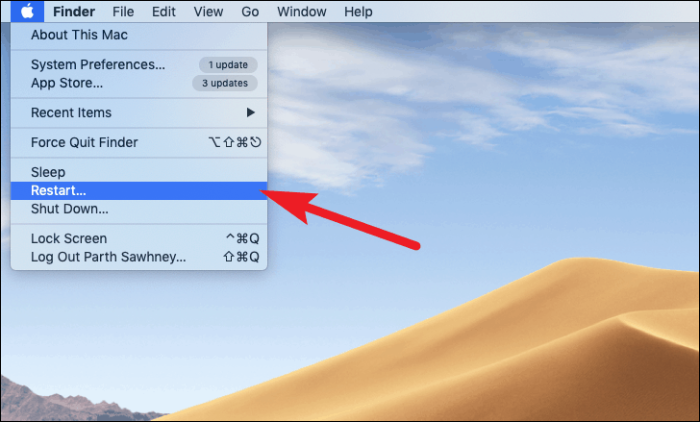
Pokud restartování Macu váš problém trvale nevyřeší. Možná se budete muset ponořit hlouběji, abyste našli řešení.
2. Vraťte se zpět na výchozí rozlišení
Pokud zaznamenáte, že váš panel nabídek mizí, může za tím problém zmenšené rozlišení. Mnoho uživatelů preferuje na svých počítačích Mac zmenšené rozlišení. Pokud jste jedním z nich, je čas vrátit se zpět k výchozímu rozlišení.
Chcete-li to provést, nejprve spusťte „Předvolby systému“ z Launchpadu nebo doku.
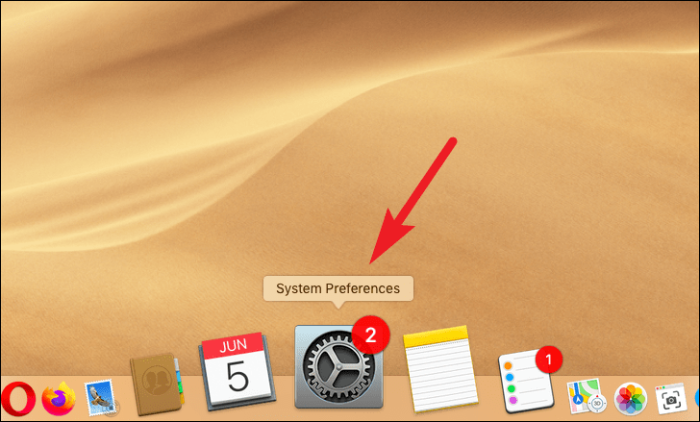
Dále klikněte na možnost „Zobrazit“ z dostupných možností.
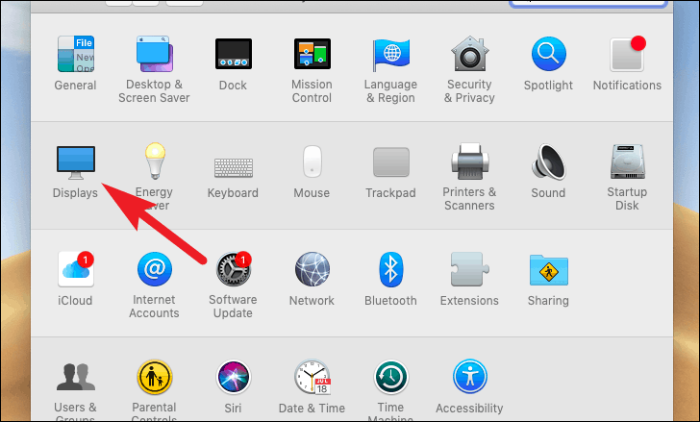
Poté vyberte možnost „Výchozí pro zobrazení“.
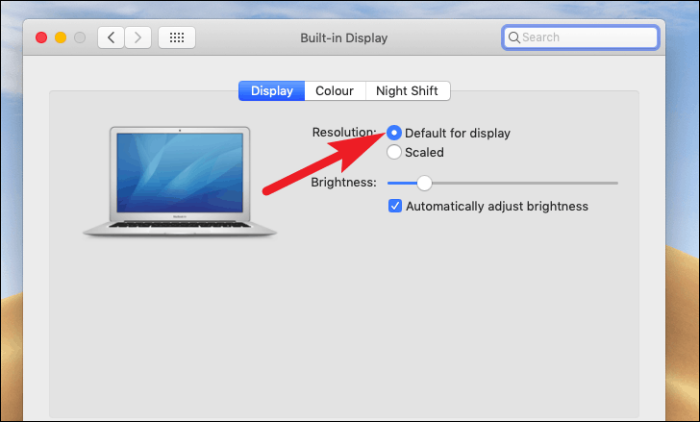
3. Vynutit ukončení aplikace
Pokud si všimnete, že levá část panelu nabídek nefunguje správně, ale zdá se, že část zcela vpravo nemá žádný problém. Tento problém způsobuje jedna z aplikací a je nutné aplikaci zavřít.
Nyní, protože nebudete moci ukončit aplikaci normálním způsobem. Aplikaci můžete vynutit ukončit stisknutím Option+Command+Escape poté klikněte na „Vynutit ukončení“. Pokud je aplikace na vašem doku, můžete také Podržte možnost + sekundární kliknutí ukončete aplikaci.
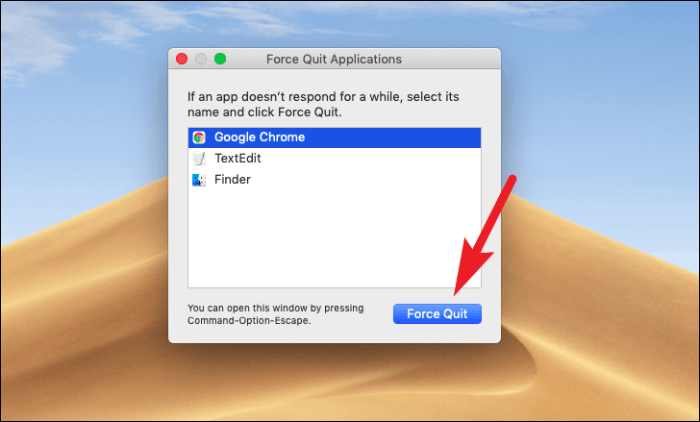
Tato možnost však pouze dočasně opraví možnost do příštího spuštění aplikace. Ujistěte se, že máte nejnovější verzi.
Jinak můžete buď kontaktovat vývojáře a upozornit je na problém, nebo pro něj najít alternativu.
4. Restartujte SystemUIServer
Pokud je vaše nabídka zcela nefunkční bez zásahu aplikace třetí strany. Je čas, abychom vyvolali Monitor aktivity.
SystemUIServer primárně spravuje položky systémové nabídky na vašem Macu. Po nedávné aktualizaci nebo ve výjimečných situacích může nefungovat správně a v důsledku toho může způsobit, že lišta nabídky aplikace nereaguje. Naštěstí je to rychlé řešení a bude to vyžadovat jen pár minut.
Restartujte SystemUIServer pomocí nástroje Activity Monitor
Nejprve otevřete Activity Monitor z Launchpadu.
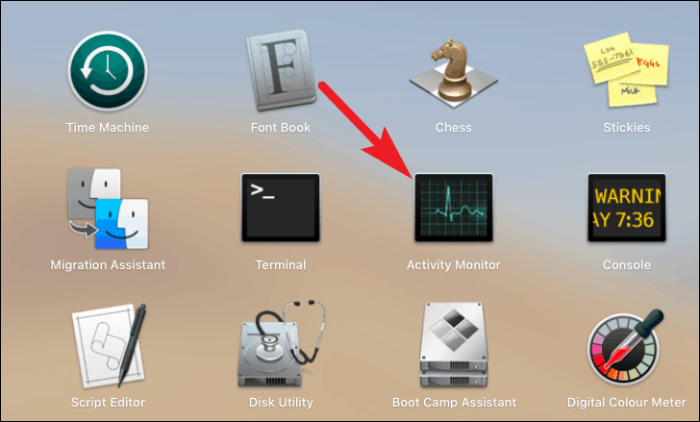
Nyní vyhledejte „systém“ ve vyhledávacím poli v pravém horním rohu okna. Poté klikněte na proces ‚SystemUIServer‘. Poté klikněte na ikonu „Vynutit ukončení“ v levé horní části obrazovky.
Poznámka: Po vynucení ukončení se proces SystemUIServer spustí automaticky.
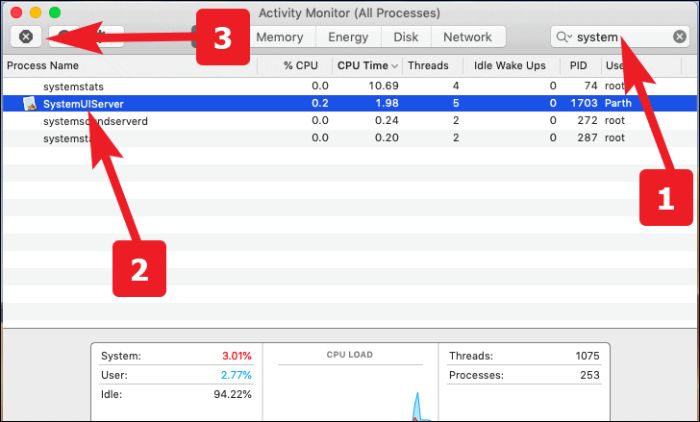
Restartujte SystemUIServer pomocí terminálu
Spusťte terminál z Launchpadu vašeho Macu.
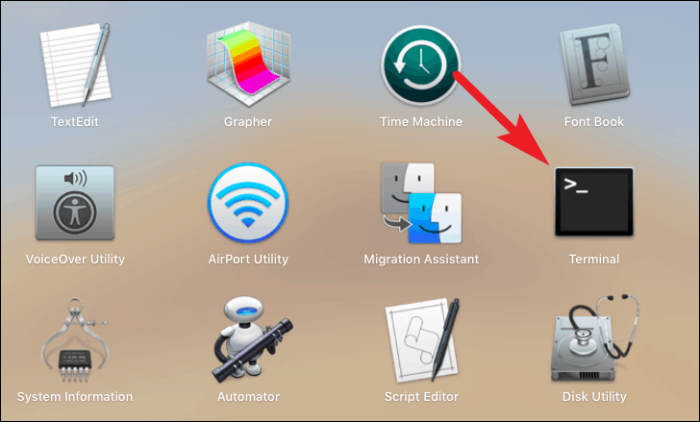
Dále zadejte příkaz killall SystemUIServer a stiskněte Vstupte k ukončení procesu SystemUI Server.
Poznámka : Proces SystemUIServer se spustí okamžitě a automaticky, jakmile bude proces zabit.
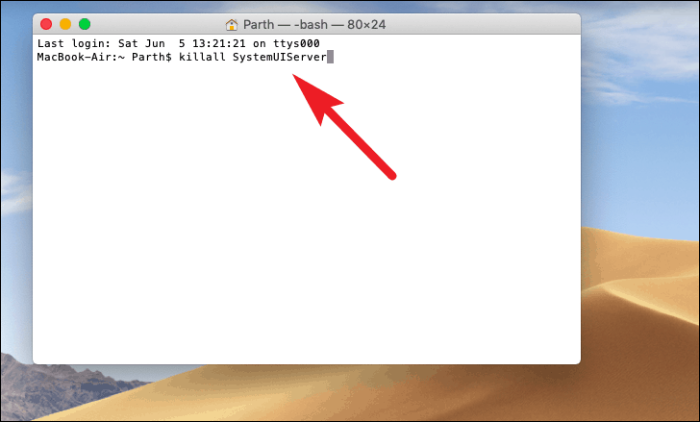
5. Odstraňte doplňky na liště nabídek
Pokud problém s nabídkovou lištou stále přetrvává, je čas přejít na trochu techničtější verzi. Na liště nabídek mohou být nějaké doplňky třetích stran, které do toho mohou zasahovat. Protože nejsou spravovány pomocí SystemServerUI, výše uvedený tip na nich nemusí fungovat.
Nejlepším postupem je tedy všechny odstranit, aby se obnovila normální funkce panelu nabídek.
lis Command+Shift+G otevřete nabídku „Přejít na“. Poté zadejte /Knihovna/Předvolby/ a stiskněte „Go“.
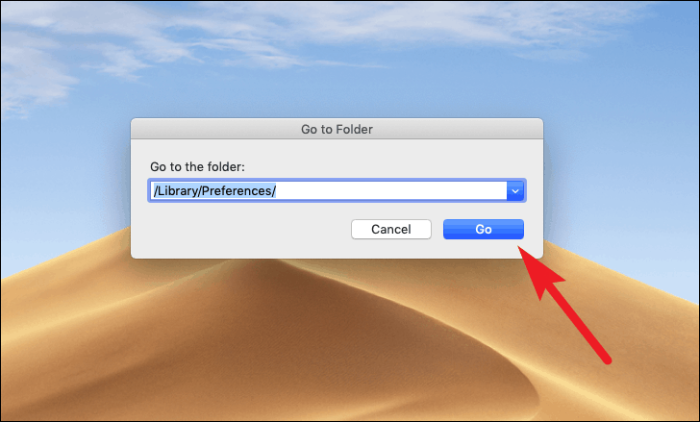
Nyní vyhledejte soubor „com.apple.systemuiserver.plist“ a přesuňte jej do koše. Jakmile bude soubor smazán, odhlaste se a znovu se přihlaste na svém počítači Mac, abyste viděli, jak se změny projeví.
Všechny vaše položky nabídky třetích stran budou z lišty nabídky odstraněny. Můžete jej buď znovu naplnit tak, že je přidáte jeden po druhém, abyste zkontrolovali, která aplikace způsobila problém, nebo je můžete nechat nevyplněné.
Doufejme, že jedna z těchto opravených definitivně vyřeší váš problém s neodpovídající lištou nabídky aplikace!
